Inhaltsverzeichnis
Sie versuchen, Text zu drehen, um ihn an Objekten auszurichten, so dass er dem Fluss folgt? Ich bin sicher, dass Ihnen das auch schon passiert ist, als Sie versucht haben, den Text zu drehen, er aber nur in zufälliger Reihenfolge angezeigt wurde? Genau das meine ich.

Und warum? Weil Sie den Flächentyp verwenden. Sie können das Problem leicht lösen, indem Sie den Texttyp umwandeln. Wenn Sie den Flächentyp nicht beibehalten wollen, können Sie das Drehwerkzeug verwenden.
In diesem Tutorial zeige ich Ihnen drei einfache Methoden zum Drehen von Text und eine Lösung zum Drehen von Flächentypen mit dem Drehwerkzeug und dem Begrenzungsrahmen.
3 Möglichkeiten zum Drehen von Text in Adobe Illustrator
Bevor Sie die folgenden Methoden vorstellen, fügen Sie mit dem Textwerkzeug Text in Ihr Dokument ein. Mit dem Drehwerkzeug können Sie entweder Punkt- oder Flächentext drehen. Wenn Sie jedoch die Bounding-Box-Methode zum Drehen von Text verwenden möchten, sollten Sie den Texttyp in Punkttyp ändern.
Hinweis: Alle Screenshots stammen aus der Mac-Version von Adobe Illustrator CC 2021. Windows- oder andere Versionen können anders aussehen.
1. die Bounding Box
Schritt 1: Konvertieren Sie Ihren Text in Punktschrift. Gehen Sie zum Menü Overhead und wählen Sie Typ > In Punkttyp umwandeln Wenn Ihr Text bereits als Punktschrift hinzugefügt wurde, können Sie mit dem nächsten Schritt fortfahren.

Schritt 2: Wenn Sie den Mauszeiger über das Textfeld eines Ankers bewegen, sehen Sie ein kleines gebogenes Doppelpfeilsymbol auf dem Textfeld, das bedeutet, dass Sie das Feld drehen können.

Klicken und ziehen Sie, um das Feld in jede gewünschte Richtung zu drehen.
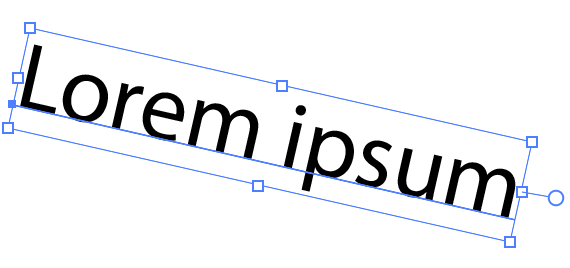

2. transformieren> rotieren
Sehen wir uns ein Beispiel mit dem Gebietstyp an.

Schritt 1: Markieren Sie den Text, gehen Sie zum Overhead-Menü und wählen Sie Objekt > Transformieren > Drehen Sie .

Schritt 2: Ein Dialogfeld zum Drehen wird angezeigt, in dem Sie den Drehwinkel eingeben können. Aktivieren Sie die Option Vorschau Ich möchte zum Beispiel den Text um 45 Grad drehen, also habe ich in das Feld Winkelwert 45 eingegeben.

Diese Methode funktioniert am besten, wenn Sie den Winkel, den Sie drehen möchten, bereits kennen.
Tipp: Wenn Sie in der Symbolleiste auf das Drehen-Werkzeug doppelklicken, wird auch das Dialogfeld Drehen angezeigt.
3. das Werkzeug Drehen
Schritt 1: Markieren Sie den Text und wählen Sie in der Symbolleiste die Option Werkzeug Drehen ( R ).

Sie sehen einen Ankerpunkt auf dem Text. In meinem Fall ist der Ankerpunkt hellblau und befindet sich in der Mitte des Textfeldes.

Schritt 2: Klicken und ziehen Sie das Textfeld, um es um den Ankerpunkt zu drehen. Sie können den Ankerpunkt an eine beliebige Stelle verschieben, und der Text wird um diesen Ankerpunkt gedreht.
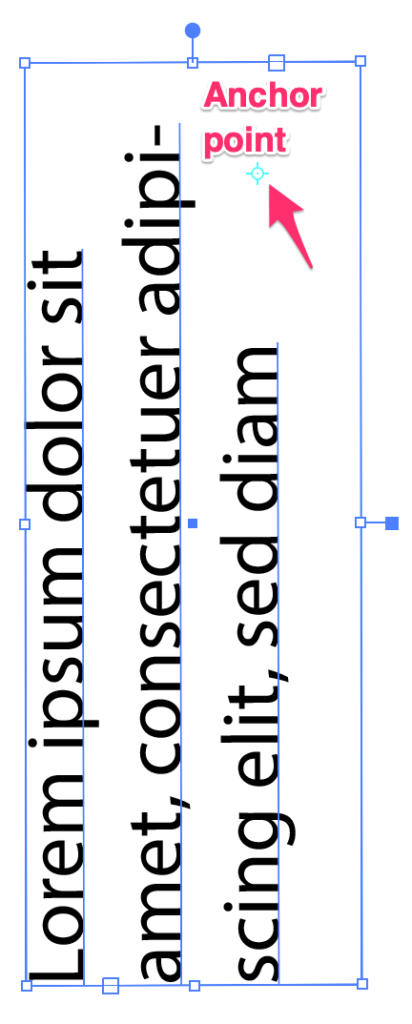
Das war's!
Es ist ganz einfach, Text in Illustrator zu drehen - egal, für welche Methode Sie sich entscheiden, Sie brauchen nur zwei schnelle Schritte: Das Drehen des Begrenzungsrahmens ist praktisch, wenn Sie Ihren Text drehen möchten, um ihn an anderen Objekten auszurichten, und das Drehen-Werkzeug funktioniert am besten, wenn Sie bereits wissen, in welchem Winkel Sie ihn drehen wollen.

